Ndarod proceso de encriptación.
Ndarod es un tipo de ransomware recién encontrado del STOP(DJVU) encriptación de archivos ransomware y ataca los formatos de archivo definidos. Los virus de esta categoría suelen colarse en el sistema por el medio del código malicioso, es decir integrado en un archivo inofensivo. El código se activa una vez que el usuario intenta abrir un archivo infectado, que puede recibir con un falso correo electrónico o descarga de Internet. Sin embargo, hay una gran variedad de formas de difundir los usuarios de Internet. Los hackers incluso pueden infectar los dispositivos con el virus Ndarod directamente, por los medios de las puertas abiertas. Si encuentra el puerto abierto adecuado, pone una contraseña fuerte y cuando lo hace, inyecta el virus en el sistema operativo. Si los archivos ya están infectados con este virus, no trate de remover el la encriptación del Ndarod manualmente, ya que puede conducir a la corrupción permanente de los archivos.
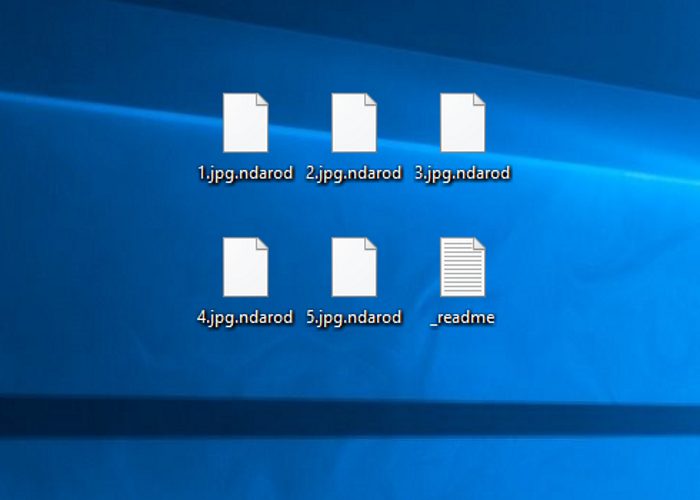
Cuando el Ndarod entra en el sistema, inmediatamente procede al proceso de encriptación, que se divide en dos pasos principales. En un primer momento el virus busca los archivos, que son adecuados para la encriptación, en todas las carpetas de los discos duros y los dispositivos conectados. Los archivos, que pueden ser encriptados son todos los formatos de documentos del Office y una gran variedad de archivos multimedia. Cuando encuentre los archivos, Ndarod encriptados ellos por el medio de los algoritmos especiales. Después de eso, los archivos estarán ilegibles, como sus extensiones se han cambiado al .nderod unos. Estos archivos requieren una llave especial para restaurarlos o guarda las versiones anteriores de ellas. Con el fin de hacer que el propietario del dispositivo infectado pague, el Ndarod ransomware crea la nota de rescate, es llamada _readme.txt y contiene la siguiente información:
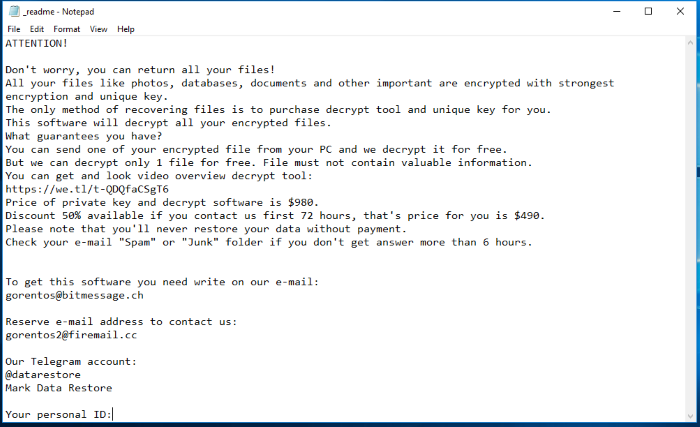
ATTENTION!
Don't worry, you can return all your files!
All your files like photos, databases, documents and other important are encrypted with strongest encryption and unique key.
The only method of recovering files is to purchase decrypt tool and unique key for you.
This software will decrypt all your encrypted files.
What guarantees you have?
You can send one of your encrypted file from your PC and we decrypt it for free.
But we can decrypt only 1 file for free. File must not contain valuable information.
You can get and look video overview decrypt tool:
https://we.tl/t-QDQfaCSgT6
Price of private key and decrypt software is $980.
Discount 50% available if you contact us first 72 hours, that's price for you is $490.
Please note that you'll never restore your data without payment.
Check your e-mail "Spam" or "Junk" folder if you don't get answer more than 6 hours.
To get this software you need write on our e-mail:
gorentos@bitmessage.ch
Reserve e-mail address to contact us:
gorentos2@firemail.cc
Our Telegram account:
@datarestore
Mark Data Restore
Your personal ID:
*ID number*Es un gran riesgo, si decide pagar a ellos. Nadie le dará una garantía firme, que realmente lo ayudará, por lo que fácilmente puede ser engañado. Se recomienda encarecidamente a evitar cualquier contacto con los delincuentes, ya que puede hacer la situación aún peor. Si necesita eliminar el Ndarod ransomware y descifrar los archivos .ndarod, es mejor utilizar nuestra guía!
Guía del Artículo
- Cómo eliminar el Ndarod Ransomware del computadora
- Cómo quitar la encriptación del Ndarod Ransomware de sus archivos
- Recuperación de Datos
- Herramientas automáticas de desencriptación
- Versiones Anteriores de Windows
¿Como remover Ndarod Ransomware de la computadora?
Es muy recomendable utilice un potente programa anti-malware que tiene esta amenaza en su base de datos. Eso mitigará los riesgos de una instalación incorrecta, y eliminará el Ndarod de la computadora con todos sus sobras y registros de archivos.
Solución para Windows usuarios: nuestra elección es Norton 360 . Norton 360 escanea tu computadora y detecta varias amenazas como Ndarod, luego elimina todos los archivos maliciosos relacionados, carpetas y claves del registro.
Si usted es usuario de Mac, le recomendamos que utilice Combo Cleaner.
¿Cómo descifrar .nderod archivos?
Una vez que haya eliminado el virus, probablemente está pensando cómo descifrar el .nderod archivos. Vamos a echar un vistazo a las posibles formas de descifrar a sus datos.
Recuperar los datos con Recuperación de Datos

- Descargar e instalar Recuperación de Datos
- Seleccionar las unidades y carpetas con sus archivos, a continuación, haga clic Escanear.
- Elija todos los archivos en una carpeta, a continuación, pulse el Restaurar botón.
- Gestionar la ubicación de exportación.
La descarga es una versión de prueba para la recuperación de archivos. Para desbloquear todas las características y herramientas, se requiere que compre ($49.99-299). Al hacer clic en el botón que está de acuerdo con EULA y Política de Privacidad. La descarga se iniciará automáticamente.
Restaurar los datos con las herramientas automáticas de descifrado
Desafortunadamente, debido a la novedad del Ndarod ransomware, no hay descifradores automáticos disponibles para este cifrador todavía. Todavía, no hay necesidad de invertir en el esquema malicioso mediante el pago de un rescate. Usted es capaz de recuperar los archivos manualmente.
Usted puede tratar de utilizar uno de estos métodos con el fin de restaurar los datos cifrados manualmente.
Restaurar los datos con el Windows en las versiones anteriores
Esta característica está funcionando en el Windows Vista (no la versión Home), Windows 7 y versiones posteriores. Windows guarda copias de los archivos y carpetas que se pueden utilizar para restaurar los datos en su ordenador. Con el fin de restaurar los datos de copia de seguridad del Windows, tome las siguientes medidas:
- Abre Mi Computadora y haga la búsqueda de las carpetas que desea restaurar;
- Haga clic derecho en la carpeta y seleccione Restaurar versiones anteriores opción;
- La opción le mostrará la lista de todos los ejemplares anteriores de la carpeta;
- Seleccione la fecha y la opción que necesita restaurar: Abre, Copiar y Restaurar.


